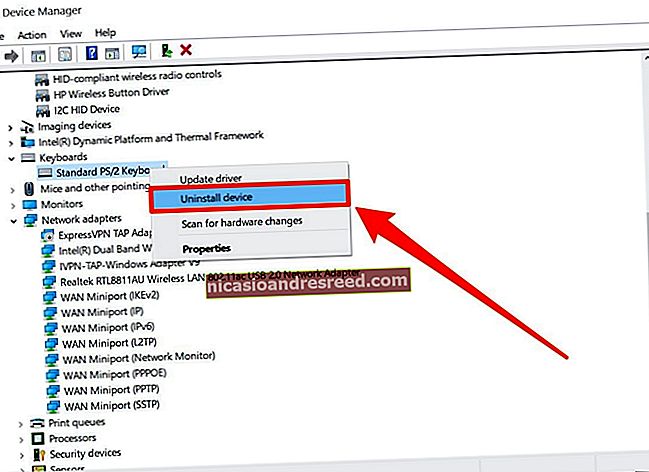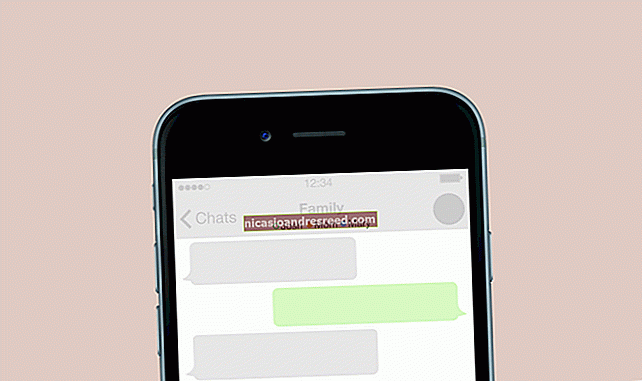Com es cancel·la la subscripció a YouTube TV

Quan es va llançar per primera vegada YouTube TV, molts van elogiar que fos un dels millors valors del món de les subscripcions de transmissió de TV en directe. Ara, tant si ja no utilitzeu el servei com si esteu cansat dels augments de preus, a continuació us expliquem com cancel·lar la vostra subscripció a YouTube TV.
Cancel·leu la vostra subscripció des del web
La forma més senzilla de cancel·lar la subscripció a YouTube TV és des del lloc web per a ordinadors del servei de transmissió mitjançant l’ordinador Windows 10, Mac o Linux. Un cop carregada la pàgina, feu clic al vostre avatar a l'extrem superior dret del lloc.

Seleccioneu el botó "Configuració" al menú desplegable.

A continuació, feu clic a l'enllaç "Posa en pausa o cancel·la la subscripció" que es troba a la llista "YouTube TV".

YouTube TV ara començarà a lluitar per mantenir-vos com a client. En aquesta pàgina, oferirà l'opció de posar en pausa la vostra subscripció durant diverses setmanes en lloc de perdre-us del tot.
Si voleu cancel·lar la subscripció, seleccioneu l'enllaç "Cancel·la la subscripció".

Trieu un dels motius indicats per abandonar el servei de televisió en directe i, a continuació, seleccioneu el botó "Continua cancel·lant" per continuar.

Tingueu en compte que, si trieu "Altres", se us demanarà que escriviu un motiu profund de la vostra sortida.
Finalment, podeu fer clic al botó "Cancel·la la subscripció" per tancar el vostre compte de YouTube TV permanentment.

Cancel·leu la vostra subscripció des de l'aplicació mòbil
Si no teniu l'ordinador a prop, també podeu donar-vos de baixa de l'aplicació YouTube TV per a Android. Malauradament, la funció no està disponible a l'aplicació iPhone o iPad, però es pot fer des del lloc web per a mòbils.
Amb l'aplicació YouTube TV oberta, toqueu l'avatar a l'extrem superior dret de la interfície.

Al menú, seleccioneu l'opció "Configuració".

Toqueu l'opció "Membres".

Seleccioneu l'enllaç "Posa en pausa o cancel·la la subscripció" que es troba a la llista "YouTube TV".

Si teniu un segon pensament sobre la finalització de la subscripció, podeu aturar la vostra subscripció durant un nombre determinat de setmanes. Si no, toqueu l'enllaç "Cancel·la" per continuar.

Trieu un dels motius predeterminats per compartir els motius pels quals cancel·leu la subscripció a YouTube TV.

Si trieu l'opció "Altres", se us demanarà que escriviu un motiu profund.
El servei de transmissió tornarà a oferir aturar la vostra subscripció. Seleccioneu el botó "Continua cancel·lant" per avançar.

Se us presentarà la pantalla de cancel·lació final. YouTube TV mostrarà tot allò que no trobaràs a veure si anul·les la subscripció al servei. Toqueu el botó "Cancel·la la subscripció" per última vegada per finalitzar la vostra subscripció mensual.

RELACIONATS:Què és YouTube TV i pot substituir la vostra subscripció per cable?